幾何畫板如何插入文字?不知道這個問題?沒關係,php小編香蕉為大家帶來幾何畫板中文字工具詳細的使用方法,這裡有圖文教程,讓你學得更透徹。快來閱讀以下內容,了解幾何畫板中文字工具的使用方法吧!
開啟幾何畫板,選取文字工具,在工作區中雙擊滑鼠或按住滑鼠左鍵不放,拖曳滑鼠得到一個矩形區域,進入文字編輯狀態,如圖,同時在螢幕下方自動開啟文字工具列。在該矩形區域中輸入文本,輸入完畢後,將滑鼠移到矩形區域外點擊滑鼠左鍵,即可得到說明文字。

文字工具列由【字型工具面板】和【數學符號面板】組成。 【字體工具面板】可以改變字型字體、字號、顏色等。點選【數字符號面板】即可出現符號表示法面板,可編輯較複雜的數學式。
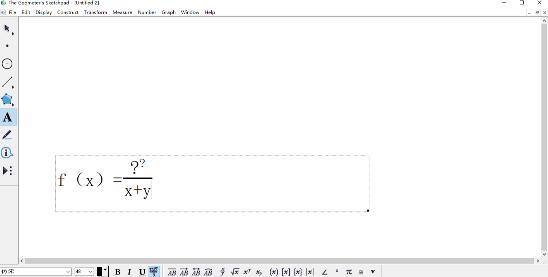
如輸入f(x)=(x2)/(x y)。 1.選取文字工具,在工作區中拖曳滑鼠得到一個長方形區域,進入文字編輯狀態,依序輸入【f(x)=】。 2.點選【數學符號面板】,出現f(x)=? /? ,將遊標定位到分母的【? 】,刪除】? 】輸入【x y】。將遊標定位到分子的【? 】,刪除【? 】,點選【數學符號面板】選擇第七個符號,在底數處輸入x,在指數處輸入2。這樣便便編輯好了f(x)=(x2)/(x y)。
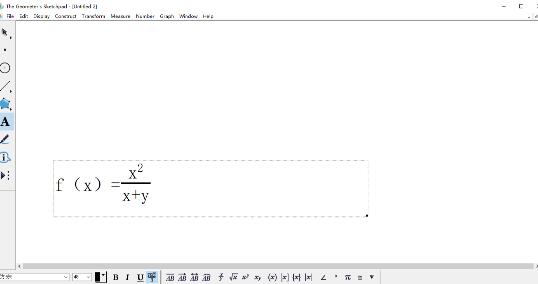 #
#
以上是幾何畫板中文字工具使用操作方法的詳細內容。更多資訊請關注PHP中文網其他相關文章!




